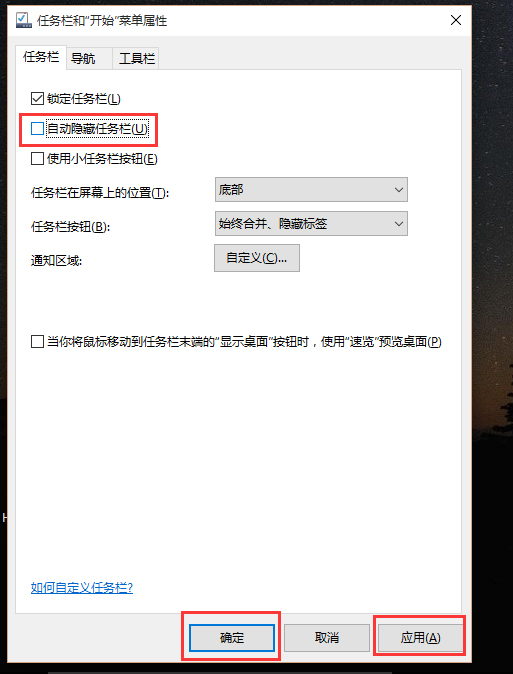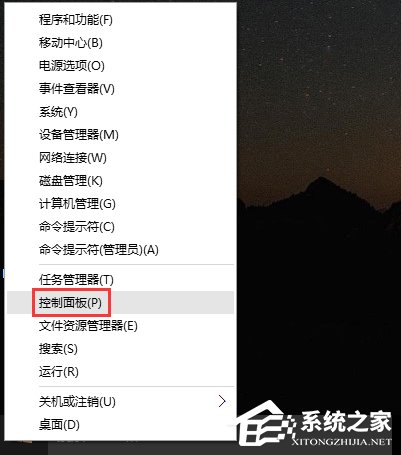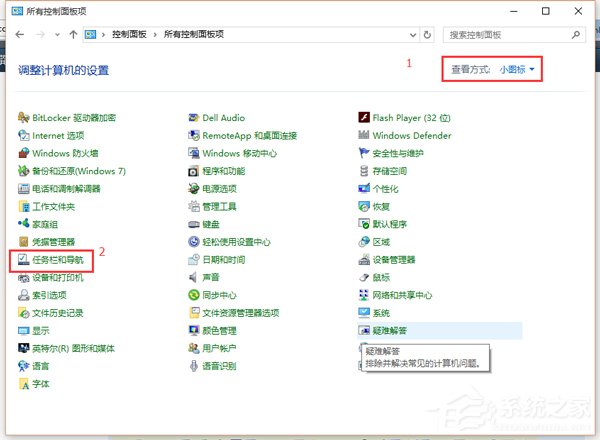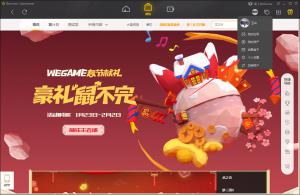Win10任务栏不见了如何找回来?
2016-10-12 00:00:00 浏览:927 作者:管理员
桌面上任务栏图标不见了,多半是隐藏起来了。最近,有Win10系统的用户,在打开电脑的时候,发现桌面上任务栏图标不见了,这是如何回事呀?任务栏图标如何会莫名其妙的消失了呢?那如何找恢复任务栏图标呢?那就请跟着小编一起去解决任务栏图标消失的问题吧! 步骤如下: 1、先把鼠标放在桌面的最低侧,查看是否会出现状态栏,若出现状态栏,右击,选择属性,按下图操作: